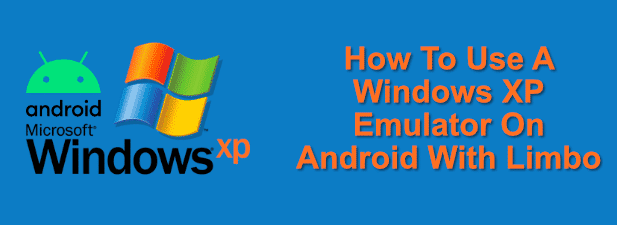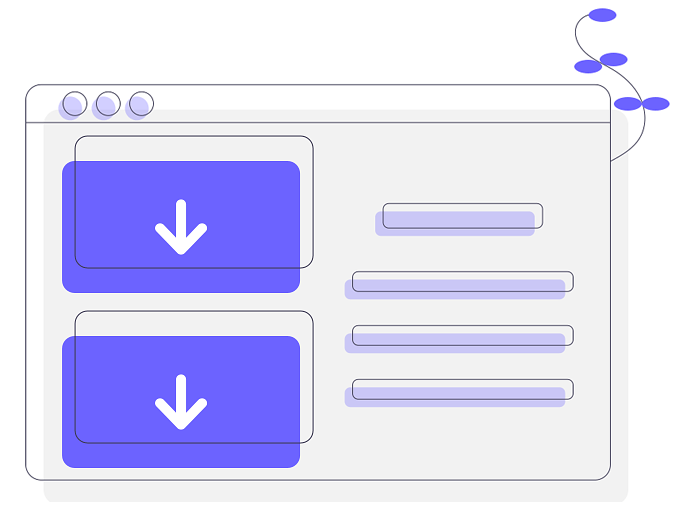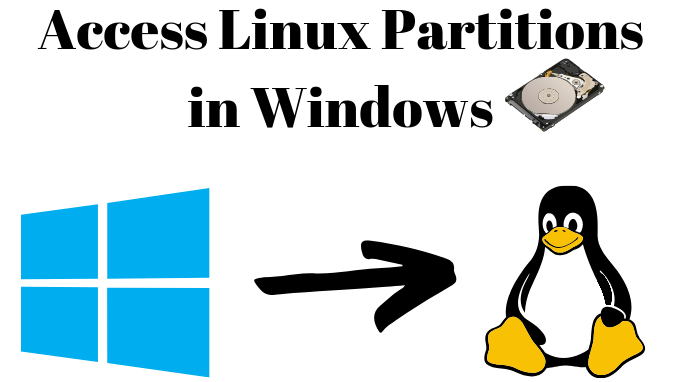Comment ouvrir des fichiers HEIC sous Windows
Le format HEIC (abréviation de High-Efficiency Image Container) est le format par défaut sur les iPhones depuis iOS 11. Comme son nom l’indique, un fichier HEIC est incroyablement efficace pour stocker des photos, prenant souvent la moitié de la taille d’un fichier JPG sans sacrifier qualité d’image. Cela dit, le format n’est pas encore devenu courant en dehors de l’écosystème Apple.
En raison de problèmes de compatibilité, iOS convertit automatiquement les images HEIC en JPG chaque fois que vous les partagez avec d’autres applications. Mais si vous utilisez un iPhone et un PC, vous allez sûrement entrer en collision avec un fichier HEIC le plus tôt possible. iCloud pour Windows, par exemple, ne synchronise pas vos images HEIC dans un format compatible PC.
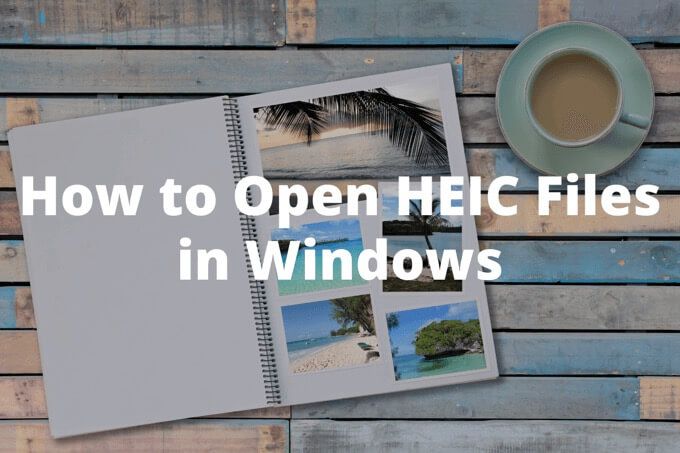
Si vous souhaitez ouvrir les fichiers HEIC sous Windows, vous devez soit télécharger les codecs appropriés, soit les convertir manuellement dans un format compatible.
Comment ouvrir des fichiers HEIC dans Windows 10 avec des codecs
Si tu as Windows 10 version 1809 ou installé ultérieurement, vous pouvez ouvrir les fichiers HEIC en installant deux codecs de Microsoft – Extensions d’image HEIF et Extensions vidéo HEVC. HEVC (abréviation de High-Efficiency Video Coding) est un autre format efficace utilisé par les iPhones pour stocker des vidéos.
Mais il y a un hic; bien que HEIF Image Extensions soit entièrement gratuit, HEVC Video Extensions coûte 0,99 $. Même si vous n’avez pas l’intention d’ouvrir des vidéos encodées HEVC, vous devez avoir les deux codecs installés pour ouvrir les fichiers HEIC dans Windows.
1. Ouvrez l’application Microsoft Store.
2. Recherchez et ouvrez le Extensions d’image HEIF page.
3. Sélectionnez Avoir pour installer le codec HEIF Image Extensions.
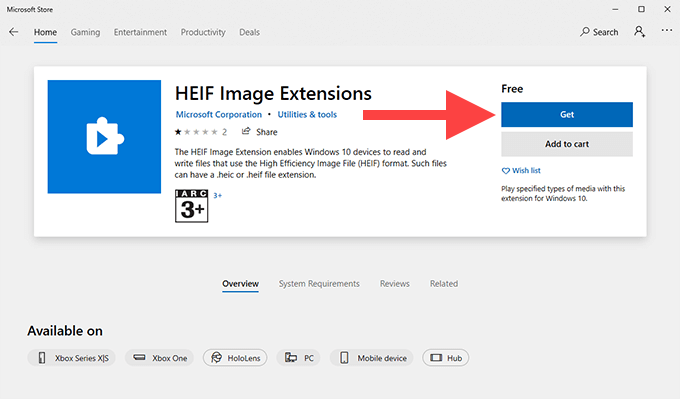
4. Recherchez et ouvrez le Extensions vidéo HEVC page.
5. Sélectionnez Acheter pour acheter et installer le codec HEVC Video Extensions.
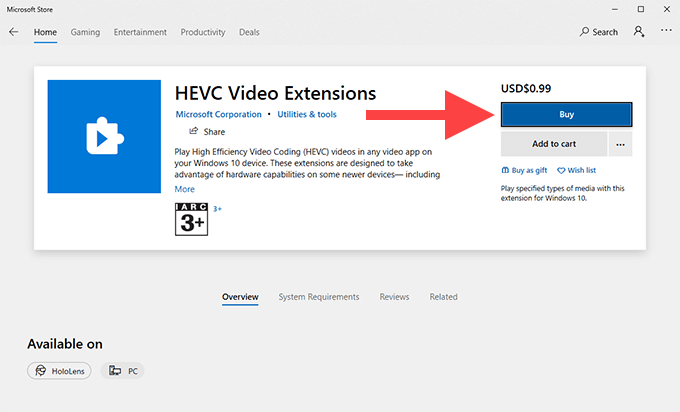
Remarque: Auparavant, vous pouviez installer un version alternative du codec HEVC Video Extensions gratuitement sur le Microsoft Store. Ce n’est plus possible.
6. Redémarrez votre ordinateur une fois que vous avez terminé d’installer les deux codecs.
7. Essayez d’ouvrir un fichier HEIC. Il devrait s’ouvrir dans l’application Photos. Si vous voyez à la place une fenêtre contextuelle vous demandant de sélectionner un programme pour ouvrir le fichier, sélectionnez Photos, cochez la case à côté de Utilisez toujours cette application pour ouvrir les fichiers .HEIC, puis sélectionnez Ouvert.
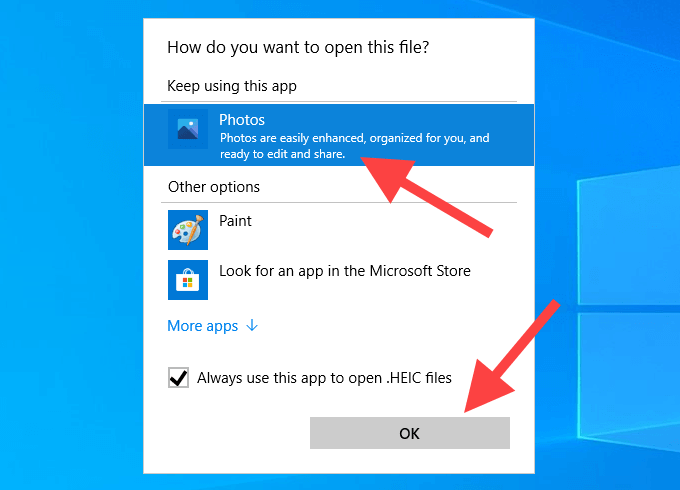
Si vous souhaitez ouvrir une image HEIC dans un autre programme (tel que Paint ou Windows Photo Viewer) ultérieurement, cliquez simplement avec le bouton droit sur le fichier, pointez sur Ouvrir avec, puis sélectionnez Choisissez une autre application.
Comment convertir des images HEIC en JPG sous Windows 10
Mis à part les codecs, il existe plusieurs cas où vous voudrez peut-être convertir les fichiers HEIC à un format d’image largement compatible sous Windows.
- Vous avez affaire à un lot rare de fichiers HEIC.
- Vous ne voulez pas payer pour le codec HEVC Video Extensions.
- Vous utilisez une ancienne version de Windows qui ne prend pas en charge les codecs HEIF Image Extensions et HEVC Video Extensions.
- Vous souhaitez partager des fichiers HEIC avec une personne utilisant un appareil incompatible HEIC.
- Votre ordinateur rencontre des problèmes de performances lors de l’ouverture des images HEIC.
Dans ces cas, nous vous recommandons d’utiliser Convertisseur iMazing HEIC. C’est un utilitaire gratuit que vous pouvez utiliser pour convertir facilement des lots de fichiers HEIC aux formats JPG ou PNG.
1. Téléchargez et installez Convertisseur iMazing HEIC à partir du Microsoft Store. Vous pouvez également télécharger la version de bureau traditionnelle du programme à partir de iMazing.com.
2. Lancez iMazing HEIC Converter. Ensuite, ouvrez le Fichier menu et sélectionnez Ouvrir des fichiers pour sélectionner les fichiers que vous souhaitez convertir.
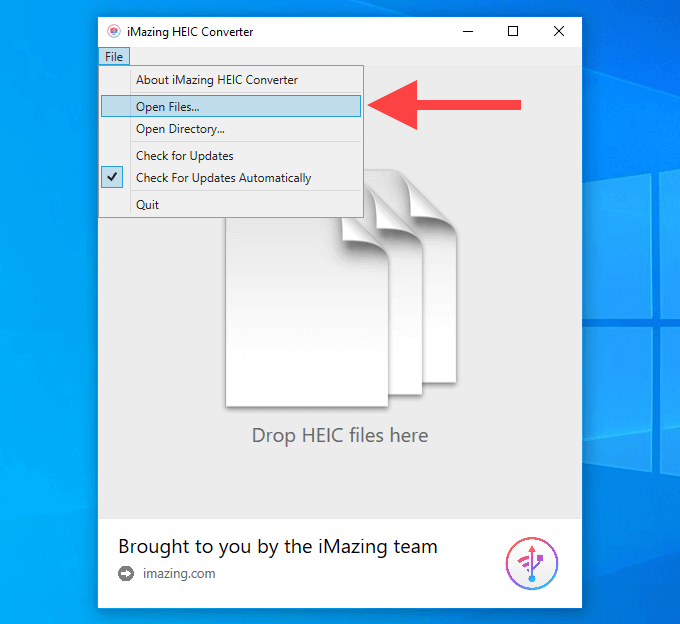
Vous pouvez également choisir de faire glisser les fichiers HEIC directement dans la fenêtre iMazing HEIC Converter.
3. Choisissez un format de sortie (JPEG ou PNG), Utilisez le Qualité curseur pour régler la qualité de sortie, puis sélectionnez Convertir.
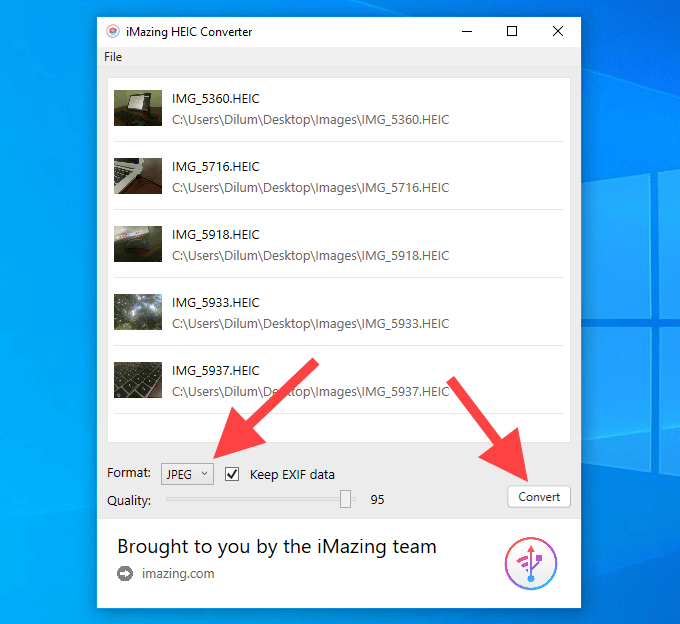
4. Spécifiez une destination de sortie et le Créer un nouveau dossier bouton pour créer un nouveau dossier si vous le souhaitez. Sélectionner D’accord pour démarrer le processus de conversion.
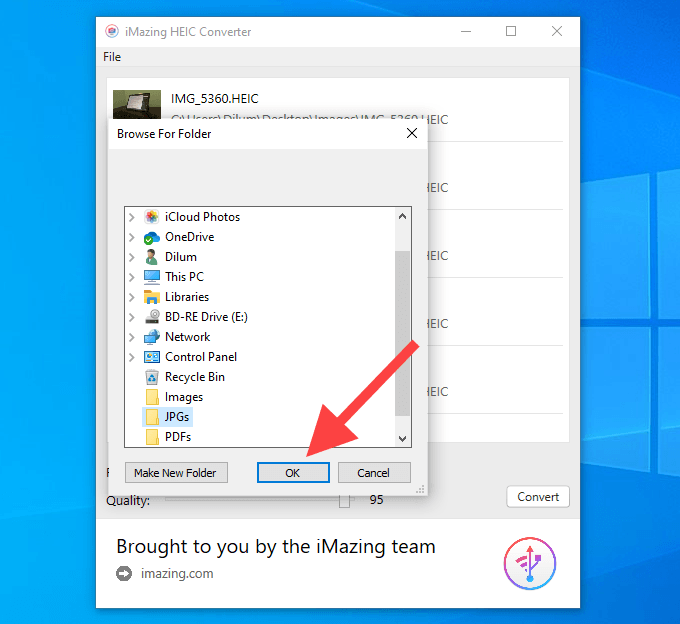
5. Cliquez sur Afficher les fichiers pour ouvrir vos fichiers convertis dans l’Explorateur de fichiers. Ou sélectionnez D’accord pour revenir en arrière et convertir plus de fichiers HEIC.
Si les codecs HEIF Image Extensions et HEVC Video Extensions sont installés, vous pouvez également utiliser l’application Photos pour convertir les fichiers HEIC en JPG. Lors de l’affichage d’une image, ouvrez le Modifier et créer menu, sélectionnez Éditer, puis utilisez le Sauvegarder une copie option pour le faire. Vous ne pouvez pas convertir les images par lots.
Autres méthodes pour afficher ou convertir des fichiers HEIC
Vous pouvez profiter d’une poignée de méthodes supplémentaires pour traiter les images HEIC si vous utilisez un iPhone et un PC.
Utiliser l’application Web iCloud Photos
Si vous utilisez Photos iCloud, vous pouvez afficher n’importe quelle image prise au format HEIC via l’application Web iCloud.com dans Windows. Vous pouvez également télécharger n’importe quelle image HEIC sur iCloud.com au format JPG.
1. Visite iCloud.com et connectez-vous avec votre identifiant Apple.
2. Sélectionnez Photos pour ouvrir l’application Web iCloud Photos.
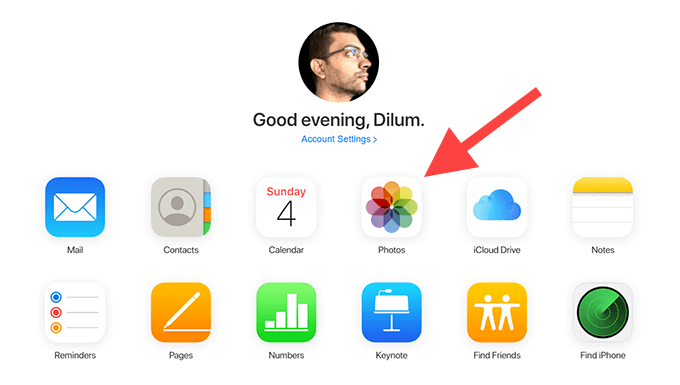
3. Double-cliquez sur une image HEIC pour l’ouvrir dans l’application Web. Utilisez la barre latérale pour parcourir votre bibliothèque de photos iCloud.
4. Sélectionnez le Télécharger en haut à droite de l’application Web iCloud Photos pour télécharger toute image HEIC ouverte au format JPG.
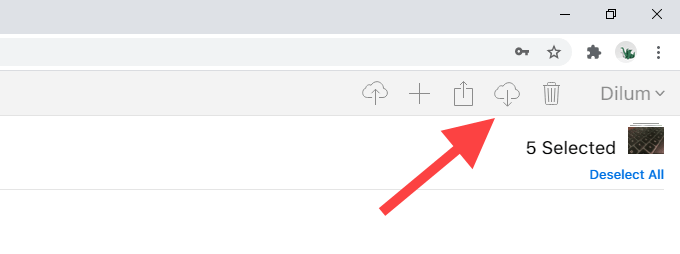
Vous pouvez également télécharger simultanément plusieurs images HEIC au format JPG. Maintenez le Ctrl lors de vos sélections d’images.
Transférer des images via USB
Votre iPhone peut transférer des images HEIC dans un format compatible sur votre PC chaque fois que vous les copiez via USB.
1. Connectez votre iPhone à votre ordinateur via USB.
2. Appuyez sur Autoriser sur votre iPhone pour donner à votre ordinateur des autorisations d’accès à vos photos et vidéos.
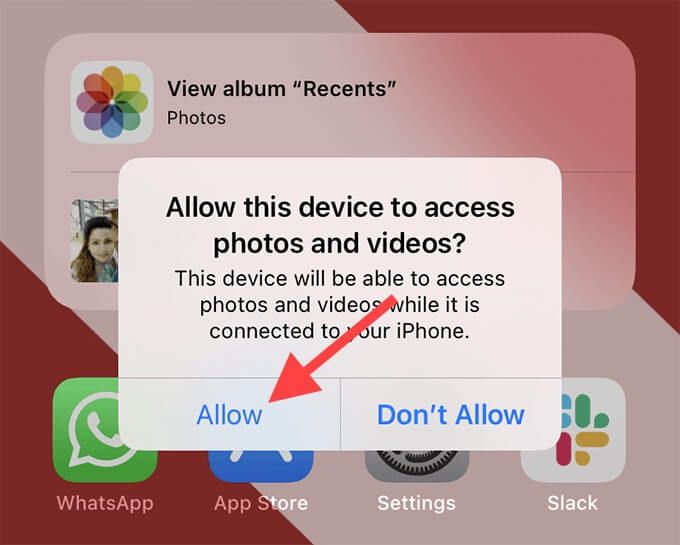
3. Ouvrir Explorateur de fichiers et sélectionnez Iphone Apple sur la barre latérale. Ensuite, sélectionnez Stockage interne. Suivez en sélectionnant le DCIM dossier.
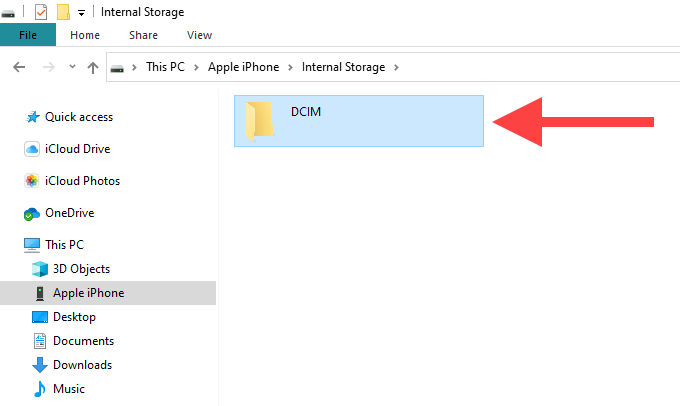
4. Copiez toute image HEIC de la pellicule. Il devrait être transféré automatiquement sur votre ordinateur au format JPG.
Si cela ne se produit pas, ouvrez le Réglages app sur votre iPhone, sélectionnez Photos, faites défiler vers le bas, puis sélectionnez Automatique. Réessayer.
Prendre des photos en JPG sur iPhone
Vous pouvez également faire en sorte qu’un iPhone prenne des photos directement au format JPG. Cela peut éliminer les futurs problèmes de compatibilité avec Windows, en particulier si vous avez configuré iCloud Photos sur votre PC.
Cependant, les images JPG prendront presque deux fois la taille d’une image HEIC, vous ne voudrez peut-être pas faire cela si le stockage de votre iPhone est un problème.
1. Ouvrez le Réglages app sur votre iPhone et sélectionnez Caméra.
2. Sélectionnez Formats.
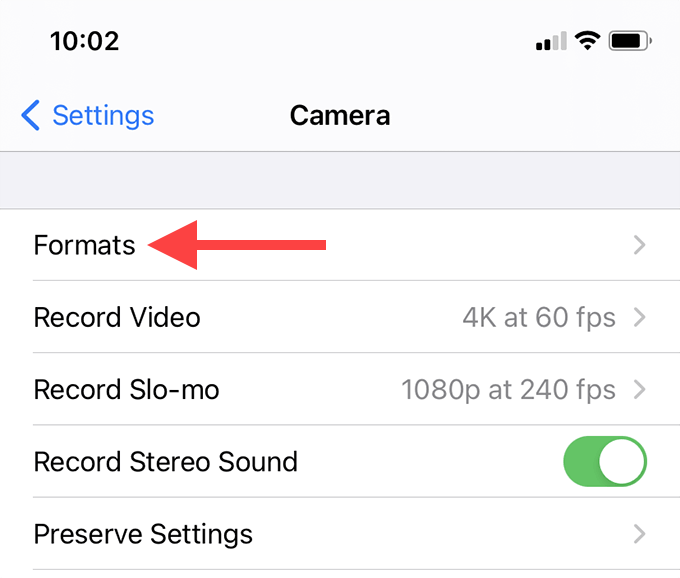
3. Sélectionnez Le plus compatible.
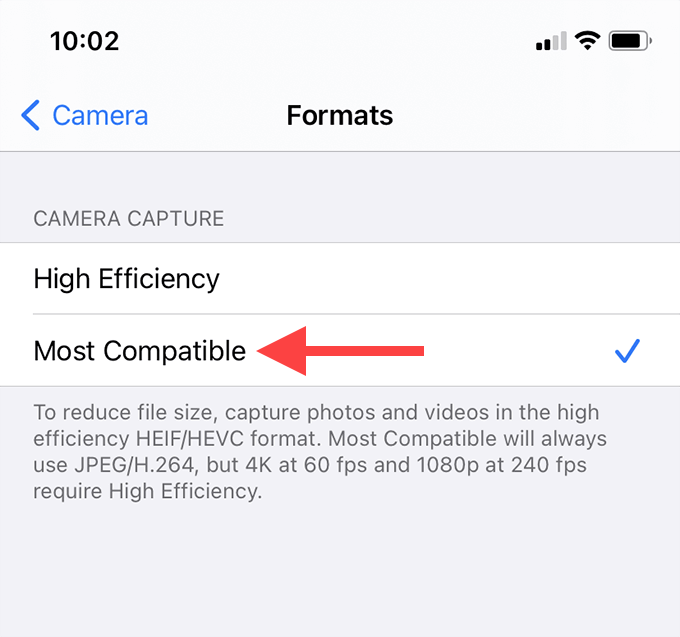
Votre iPhone capturera désormais des photos au format JPG. Photos iCloud doit également synchroniser les images dans le même format sur votre PC. Cela n’affecte pas les anciennes photos HEIC stockées sur votre iPhone ou iCloud.